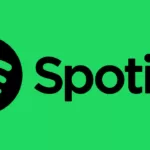Apple’ın yeni bir işletim sistemi güncellemesini duyurduğu, betaların ilk dalgası resmi olarak yalnızca Apple’ın yıllık 99 ABD doları tutarındaki Geliştirici Programı’na ödeme yapan bir aboneyseniz indirilebiliyordu. Herkese açık betalar, sürüm yayınlandıktan birkaç gün ya da hafta sonra Apple’ın Herkese Açık Beta Yazılım Programına kayıtlı kullanıcılar tarafından indirilebilmekteydi. Ancak bu yıl macOS 14’ü ilk deneyenlerden biri olmak için herkese açık beta sürümünü beklemek zorunda değilsiniz.
Apple’ın Geliştirici Programı’nın ücretli bir üyesi olmasalar bile, 2023 için beklenmedik bir değişiklikle, Apple’ın geliştirici hesabı web sitesine Apple Kimliği ile giriş yapan herkes geliştirici beta sürümlerine de erişebilecek. Bu da Apple ID’si olan herkesin herkese açık betaların yayınlanmasını beklemeden macOS Sonoma betalarını indirip yükleyebileceği anlamına geliyor.
macOS Sonoma Geliştirici Beta Sürümünü Yüklemeli miyim?
Güncellemeyi indirmeden önce, Apple’ın macOS Sonoma Beta’yı ana Mac’inize yüklemenizi önermediğini belirtmekte fayda var, bu nedenle içinde önemli veriler bulunmayan ikinci bir Mac’iniz varsa onu kullanın. Bu bir beta yazılımıdır, yani genellikle yazılımın düzgün çalışmasını engelleyebilecek veya başka sorunlara neden olabilecek hatalar ve sorunlar ortaya çıkabiliyor.
Bu uyarıyı akılda tutarak, bu yazının geri kalanındaki adımlar Mac’inize macOS 14 betalarını nasıl yükleyeceğinizi gösterecek. Öncelikle uyumlu bir Mac’iniz olup olmadığını kontrol edin.
macOS Sonoma Beta Mac’imde çalışacak mı?
macOS Sonoma, macOS Ventura’ya kıyasla birkaç Mac modeli için desteği azaltıyor.
macOS Sonoma uyumlu olmayan Mac modelleri
- 2017 MacBook Pro
- 2017 iMac
- 2017 MacBook (12 İnç)
macOS Sonoma uyumlu Mac’ler
- MacBook Pro: 2018 ve sonrası
- MacBook Air: 2018 ve sonrası
- Mac mini: 2018 ve sonrası
- iMac: 2019 ve sonrası
- iMac Pro: 2017
- Mac Studio: 2022 ve sonrası
- Mac Pro: 2019 ve sonrası
Mac’inizi Yedeklemeyi Unutmayın.
Bu yöntemi kullanarak yazılımı yüklemeden önce Mac’inizi Time Machine kullanarak yedeklediğinizden emin olun, aksi takdirde işler ters giderse macOS’in önceki sürümüne geri dönemezsiniz.
macOS Sonoma Geliştirici Beta sürümünü indirme ve yükleme seçeneği, daha önce Apple’ın Beta Yazılım Programına kaydolmuş kullanıcılar için de mevcuttu, ancak programın resmi olarak yalnızca Genel Betalar için olması gerekiyordu. Bu, seçeneğin bir hata olduğunu ve Apple’ın muhtemelen bunu kaldıracağını gösteriyor. Ancak bu gerçekleşene kadar, şu anda Herkese Açık Betaları almak için kayıtlıysanız, yükleyebilirsiniz.
macOS Sonoma Sürümü Nasıl İndirilir?
- Mac’inizde Safari’yi açın ve developer.apple.com adresini ziyaret edin.
- Web sayfasının üst kısmındaki menüden Hesap’a tıklayın.
- “Apple Developer’da Oturum Aç” altında, ok düğmesini kullanarak Apple Kimliğinizi ve parolanızı girin ve gönderin,
- Ardından isteniyorsa Apple aygıtlarınıza gönderilen iki faktörlü kimlik doğrulama kodunu girin.
- Üst menü şeridinde tekrar Hesap’a tıklayın.
- Sayfayı aşağı kaydırıp kutuyu işaretleyerek ve Kabul Ediyorum’u tıklayarak Apple Geliştirici Sözleşmesi’nin yasal koşullarını kabul edin.
- Sistem Ayarları -> Genel -> Yazılım Güncelleme bölümüne giderek Mac’inizin macOS Ventura 13.4 veya sonraki bir sürümünü çalıştırdığından emin olun.
- Eğer öyleyse ve bir geliştirici hesabı kaydetmek için adımlarını tamamladıysanız Mac’inizi yeniden başlatın. Değilse, macOS Ventura’nın en son güncellemesini indirip yükleyin ve ardından yeniden başlamasını bekleyin.
- Sistem Ayarları -> Genel -> Yazılım Güncelleme’ye dönün.
- Beta güncellemelerinin yanındaki bilgi simgesine (çevrelenmiş “i”) tıklayın.
- Beta Güncellemeleri penceresinde, “Kapalı” yazan yerin yanındaki köşeli çift ayraçlara tıklayın.
- Açılır menüden macOS Sonoma Developer Beta’yı seçin ve ardından Bitti’ye tıklayın.
- Yazılım Güncelleme panelinde macOS 14 Beta’nın görünmesini bekleyin.
- Ardından Şimdi Yükselt’e tıklayın ve ekrandaki talimatları izleyin.